Top 3 veidi, kā dzēst lietotnes iPhone / iPad ierīcēs iOS 11
Piesātiniet savu iPhone / iPad ar nevajadzīgiemlietotnēm ir dažas blakusparādības, piemēram, ja būs mazāk krājuma vietas vēlamajam saturam, ierīces veiktspēja varētu palēnināties. Tāpēc saglabājiet tikai tās lietotnes, kuras patiešām vēlaties. Šeit šī noderīgā rokasgrāmata parādīs, kā sakopt iPhone, pakotnē atinstalējot lietotnes operētājsistēmā iOS 11.
Zemāk ir 3 pieejamās opcijas, kas palīdzēs noņemt vairākas / visas lietotnes vienlaikus no iPhone X / 8/7/7 Plus / 6s / 6s Plus / 6/6 Plus / 5s operētājsistēmā iOS 11, apskatīsim to, ko jūs var mēģināt.
1. opcija: noņemiet lietotnes lielapjomā, izmantojot Tenorshare iCareFone Cleaner bez maksas
iPhone nepiedāvā lietotājiem noņemšanas veiduvairākas lielapjoma lietotnes. Ja vēlaties vienlaikus atbrīvoties no visām nevēlamām lietotnēm, Tenorshare iCareFone Cleaner var jums to sasniegt. Tas ir tīrīšanas un paātrināšanas rīks, kas nekavējoties un droši noņem lielapjomā nevēlamās lietotnes, lai atgūtu kādu iPhone krātuvi tikai ar pāris klikšķiem un BEZMAKSAS pagarinātu akumulatora darbības laiku.
Tagad bez maksas lejupielādējiet un instalējiet Tenorshare iCareFone Cleaner savā datorā un pēc veiksmīgas instalēšanas palaidiet to. Pēc tam noklikšķiniet uz pogas Sākt, lai sāktu skenēšanu.

Kad skenēšana ir pabeigta, zem lietotņu ikonas noklikšķiniet uz Detalizēta informācija.
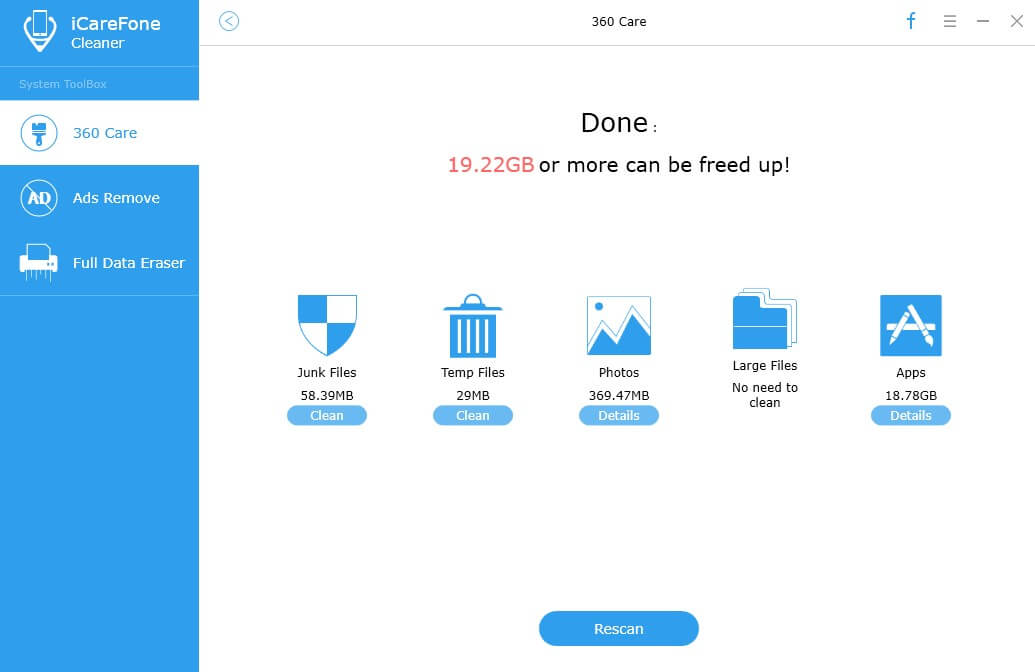
Tad Tenorshare iCareFone Cleaner uzskaitīs visas ierīcē instalētās lietotnes, vienkārši atzīmējiet tās lietotnes, kuras vēlaties izdzēst vairumā, noklikšķinot uz pogas Atinstalēt.

2. opcija: izdzēsiet lietotnes operētājsistēmā iOS 11 no iPhone sākuma ekrāna
Tas ir visbiežāk izmantotais veids, kā mēs dzēšam lietotnes no jūsu tālruņa. Lai to izdarītu, rīkojieties šādi:
Pirmkārt, ekrānā atrodiet dzēšamās lietotnes, pēc tam pieskarieties un turiet jebkuru no lietotnes ikonas, līdz visas lietotnes sāk kņadēt.
Kad lietotnes sāks kustīties, ikonas augšējā kreisajā stūrī pamanīsit X. Pieskarieties šai “X” ikonai.
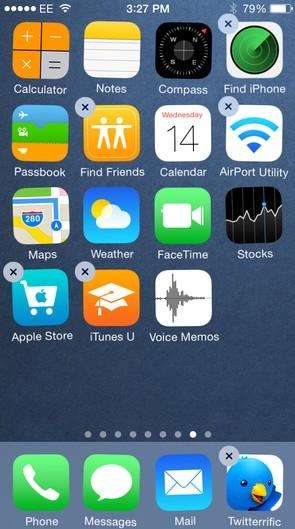
Pēc tam parādās uzvedne ar jautājumu, vai tiešām vēlaties izdzēst lietotni, vienkārši pieskarieties Dzēst.

Pēc tam nospiediet pogu Sākums, un ikonas pārstāj ķerties. Ekrāns atgriezīsies normālā stāvoklī, atskaitot tikko izdzēsto lietotni.
3. opcija: izdzēsiet lietotnes no iPhone iestatījumiem
Izmantojot šo alternatīvo metodi, varat izdzēst lietotnes tieši no sava iPhone iestatījumiem. Šeit priekšrocība ir tā, ka varat redzēt, cik daudz vietas aizņēma lietotne.
Atveriet Iestatījumi> Vispārīgi> Krātuve un iCloud lietošana.

Augšējā (Storage) sadaļā izvēlieties Manage Storage.

Jūsu lietotnes ir uzskaitītas secībā, cik daudz vietas tās aizņem. Pieskarieties tam, kuru vēlaties izdzēst. Ja tai blakus nav bultiņas, to nevar izdzēst un pieskaroties neko nedarīsit.

Atkārtojiet to vēl visām lietotnēm, kuras vēlaties noņemt.
Tātad jums tas ir: 3 soli pa solim, kā noņemt vairākas lietotnes no iPhone, iPad operētājsistēmā iOS 11. Kā mēs solījām, tas viss nav sarežģīts, taču 1. metode ir ļoti ieteicama, jo tā ir ātrāka un vieglāk lietojama nekā pārējās divas metodes. Tāpēc dodieties uz priekšu un izmēģiniet Tenorshare iCareFone Cleaner.









